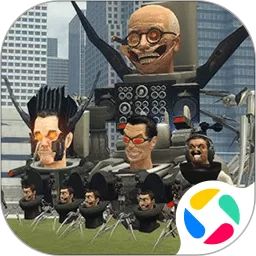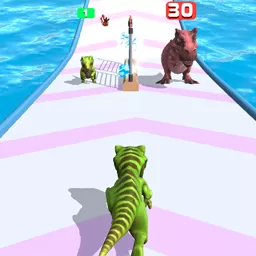电脑怎么能一键还原系统
电脑在日常使用过程中,难免会出现各种问题,比如系统运行缓慢、软件冲突甚至无法开机等。这时候,很多用户会选择一键还原系统功能,让电脑恢复到出厂状态或者之前的某一个备份点,迅速解决问题。那么,电脑怎么能一键还原系统?本文将针对中国地区的用户,详细介绍一键还原系统的原理、操作步骤以及注意事项,帮助大家轻松掌握这项实用技能。
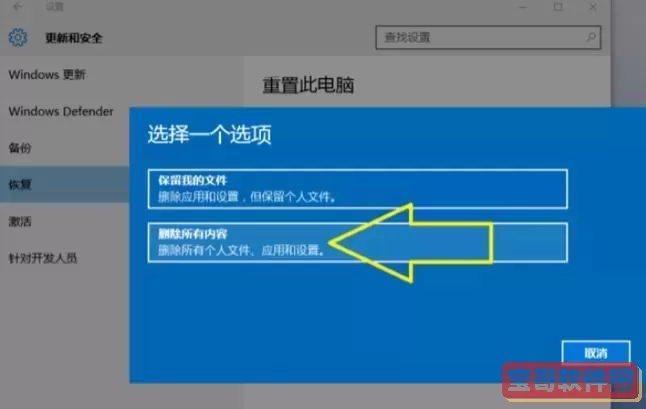
一、一键还原系统的原理
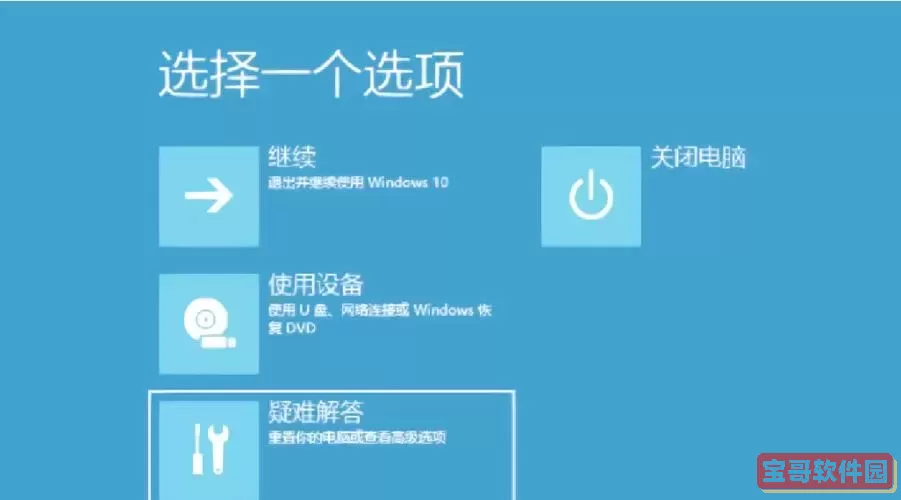
一键还原系统,是指通过系统自带或第三方的还原软件,将电脑当前系统恢复到某一个特定的状态。这个状态通常是系统刚安装好,或者用户备份的某一个时间点。其原理主要依赖于系统映像文件,这些映像文件包含了完整的操作系统、驱动程序、常用软件以及用户预设的配置。一旦发生系统故障,用户通过一键还原功能,就可以快速将电脑恢复到健康、稳定的状态,避免因重装系统而繁琐的操作流程。
二、电脑系统自带的一键还原功能
在中国市场销售的品牌电脑,如联想、华硕、戴尔、惠普等,多数都会预装厂商定制的一键还原软件。这些软件通常会在硬盘中占用一定的隐藏分区,用于存储系统映像数据。常见品牌的还原快捷键在开机时按F11、F12或者“Novo键”等,进入还原界面,用户按照提示操作即可完成恢复过程。
以联想笔记本为例,开机时一直按“Novo键”(部分机型的特殊小按钮),进入Novo Button Menu,选择“系统恢复”,即可启动联想自带的一键还原程序。根据提示选择恢复模式,等待电脑自动完成还原操作。
三、Windows自带的系统还原功能
除了厂商自带的还原方案,Windows系统本身也提供了“系统还原”和“重置此电脑”两种主要功能。
1. 系统还原:这是通过创建还原点来实现的。如果用户在电脑运行正常时创建了还原点,遇到问题时可以回滚到该时间点。操作步骤为:进入电脑“控制面板”—“系统”—“系统保护”,启用还原功能并创建还原点。出现问题时,选择“系统属性”中的“系统还原”,根据向导步骤操作。
2. 重置此电脑:Windows 10及以上版本中,用户可以通过“设置”—“更新和安全”—“恢复”,选择“重置此电脑”,然后选取是保留文件还是全部清除。该功能相当于一键还原,但相比厂商品牌方案更为简洁,适合纯净Windows系统用户。
四、一键还原的具体操作步骤
以联想品牌电脑为例,操作步骤如下:
1. 关闭电脑;
2. 按下Novo键(或特定的快捷键),进入快速启动菜单;
3. 选择“系统恢复”选项;
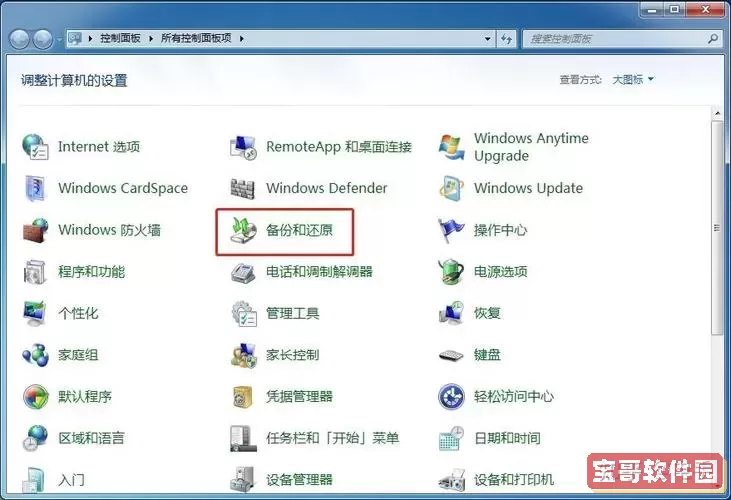
4. 进入恢复界面后,选择“一键还原”或“恢复出厂设置”;
5. 系统开始自动还原,期间请勿关闭电脑;
6. 还原完成后,电脑会自动重启,进入初始系统状态。
若是使用Windows自带“重置此电脑”功能,则步骤为:设置—更新和安全—恢复—开始—选择保留文件或全部删除—等待恢复完成。
五、一键还原系统的注意事项
1. 数据备份:一键还原会将系统恢复到备份时的状态,所有现有数据可能会丢失。建议操作前,将重要文件进行备份,如使用U盘、移动硬盘或云盘等。
2. 电源保证:恢复系统过程中,若电脑断电可能导致系统损坏。建议连接电源适配器,确保电量充足。
3. 恢复分区不可删除:厂商预装的还原分区存储系统映像文件,如果用户误删或者格式化该分区,将失去一键还原功能。
4. 选择合适的恢复方式:单纯系统卡顿可以尝试Windows“系统还原”功能;系统严重崩溃或者感染病毒严重建议选择“一键还原”或“重置此电脑”。
六、总结
对于普通用户来说,一键还原系统是一项非常便捷的功能,可以快速解决系统故障,大大节省修复时间和成本。品牌厂商提供的还原软件步骤简单,操作方便;Windows系统自带的恢复功能适合不同需求的用户。只要在操作时注意数据备份和电源保障,就能轻松完成系统还原,恢复电脑最佳状态。掌握“电脑怎么能一键还原系统”,不仅提升了电脑维护能力,也让使用体验更加顺畅。希望本文对您的电脑使用提供实用帮助。
版权声明:电脑怎么能一键还原系统是由宝哥软件园云端程序自动收集整理而来。如果本文侵犯了你的权益,请联系本站底部QQ或者邮箱删除。